Replicación de datos entre sistemas
 Sugerir cambios
Sugerir cambios


Puede replicar datos entre entornos de trabajo eligiendo una replicación de datos única para la transferencia de datos, o una programación recurrente para la recuperación ante desastres o la retención a largo plazo. Por ejemplo, puede configurar la replicación de datos desde un sistema ONTAP en las instalaciones a Cloud Volumes ONTAP para la recuperación ante desastres.
Cloud Manager simplifica la replicación de datos entre volúmenes en sistemas independientes con tecnologías SnapMirror y SnapVault. Solo tiene que identificar el volumen de origen y el de destino y, a continuación, elegir una programación y una política de replicación. Cloud Manager compra los discos necesarios, configura las relaciones, aplica la política de replicación y, a continuación, inicia la transferencia básica entre los volúmenes.

|
La transferencia básica incluye una copia completa de los datos de origen. Las transferencias posteriores contienen copias diferenciales de los datos de origen. |
Requisitos de replicación de datos
Antes de poder replicar datos, debe confirmar que se cumplen requisitos específicos tanto para los sistemas Cloud Volumes ONTAP como para los clústeres de ONTAP.
- Requisitos de versión
-
Debe verificar que los volúmenes de origen y destino ejecutan versiones de ONTAP compatibles antes de replicar los datos. Para obtener más detalles, consulte "Guía completa de protección de datos".
- Requisitos específicos de Cloud Volumes ONTAP
-
-
El grupo de seguridad de la instancia debe incluir las reglas de entrada y salida necesarias: Específicamente, reglas para ICMP y los puertos 10000, 11104 y 11105.
Estas reglas se incluyen en el grupo de seguridad predefinido.
-
Para replicar datos entre dos sistemas Cloud Volumes ONTAP en subredes diferentes, las subredes deben enrutarse juntas (esta es la configuración predeterminada).
-
Para replicar datos entre un sistema Cloud Volumes ONTAP en AWS y un sistema en Azure, debe tener una conexión VPN entre el VPC de AWS y la vnet de Azure.
-
- Requisitos específicos de los clústeres de ONTAP
-
-
Debe instalarse una licencia de SnapMirror activa.
-
Si el clúster está en sus instalaciones, debe tener una conexión desde la red corporativa a AWS o Azure, que suele ser una conexión de VPN.
-
Los clústeres de ONTAP deben cumplir con requisitos adicionales de subred, puerto, firewall y clúster.
Para obtener detalles, consulte la Guía exprés de paridad de clústeres y SVM para su versión de ONTAP.
-
Configurar la replicación de datos entre sistemas
Puede replicar datos entre sistemas Cloud Volumes ONTAP y clústeres ONTAP eligiendo una replicación de datos única, que puede ayudarle a mover datos hacia y desde el cloud, o una programación recurrente, que puede ayudar con la recuperación ante desastres o la retención a largo plazo.
Cloud Manager admite configuraciones sencillas, con ventilador y de protección de datos en cascada:
-
En una configuración sencilla, la replicación se produce del volumen A al volumen B.
-
En una configuración de fanout, la replicación se produce del volumen A a varios destinos.
-
En una configuración en cascada, la replicación ocurre del volumen A al volumen B y del volumen B al volumen C.
Puede configurar las configuraciones de fanout y cascada en Cloud Manager configurando múltiples replicaciones de datos entre sistemas. Por ejemplo, replicando un volumen del sistema A al sistema B y, a continuación, replicando el mismo volumen del sistema B al sistema C.
-
En la página entornos de trabajo, seleccione el entorno de trabajo que contiene el volumen de origen y, a continuación, arrástrelo al entorno de trabajo al que desea replicar el volumen:
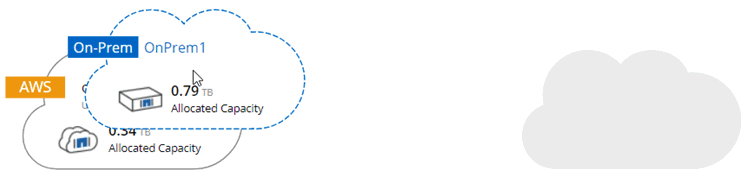
-
Si aparecen las páginas Source y Destination peering Setup, seleccione todas las LIF de interconexión de clústeres para la relación de paridad de clústeres.
La red de interconexión de clústeres se debe configurar de modo que los pares de clústeres tengan una conectividad de malla completa en función de par, lo que significa que cada par de clústeres de una relación de paridad de clústeres tiene conectividad entre todas sus LIF de interconexión de clústeres.
Estas páginas aparecen si un clúster ONTAP que tiene varias LIF es el origen o el destino.
-
En la página Source Volume Selection, seleccione el volumen que desea replicar.
-
En la página Nombre del volumen de destino y clasificación por niveles, especifique el nombre del volumen de destino, elija un tipo de disco subyacente, cambie cualquiera de las opciones avanzadas y, a continuación, haga clic en continuar.
Si el destino es un clúster de ONTAP, también debe especificar la SVM de destino y el agregado.
-
En la página Max Transfer Rate, especifique la velocidad máxima (en megabytes por segundo) a la que se pueden transferir los datos.
-
En la página Directiva de replicación, elija una de las directivas predeterminadas o haga clic en * Directivas adicionales* y, a continuación, seleccione una de las directivas avanzadas.
Para obtener ayuda, consulte "Elegir una política de replicación".
Si selecciona una política de backup (SnapVault) personalizada, las etiquetas asociadas con la política deben coincidir con las etiquetas de las copias de Snapshot en el volumen de origen. Para obtener más información, consulte "Cómo funcionan las políticas de backup".
-
En la página Schedule, seleccione una copia única o una programación recurrente.
Hay varios horarios predeterminados disponibles. Si desea crear una programación diferente, debe crear una nueva en el clúster Destination mediante System Manager.
-
En la página Review, revise las selecciones y, a continuación, haga clic en Go.
Cloud Manager inicia el proceso de replicación de datos. Puede ver detalles sobre la replicación en la página Replication Status.
Gestionar programaciones y relaciones de replicación de datos
Después de configurar la replicación de datos entre dos sistemas, puede gestionar la programación y la relación de replicación de datos desde Cloud Manager.
-
En la página entornos de trabajo, consulte el estado de replicación de todos los entornos de trabajo del área de trabajo o de un entorno de trabajo específico:
Opción Acción Todos los entornos de trabajo del espacio de trabajo
En la parte superior de Cloud Manager, haga clic en Estado de replicación.
Un entorno de trabajo específico
Abra el entorno de trabajo y haga clic en replicaciones.
-
Revisar el estado de las relaciones de replicación de datos para verificar que están en buen estado.
Si el estado de una relación está inactivo y el estado de reflejo no se ha inicializado, debe inicializar la relación desde el sistema de destino para que la replicación de datos se realice de acuerdo con la programación definida. Puede inicializar la relación mediante System Manager o la interfaz de línea de comandos (CLI). Estos estados pueden aparecer cuando el sistema de destino falla y, a continuación, vuelve a estar online. -
Seleccione el icono de menú junto al volumen de origen y, a continuación, elija una de las acciones disponibles.
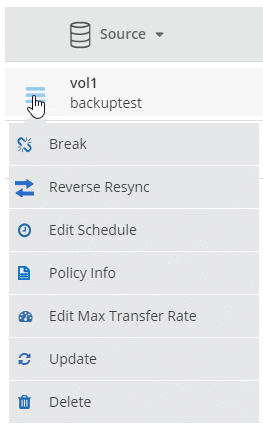
En la siguiente tabla se describen las acciones disponibles:
Acción Descripción Interrumpir
Rompe la relación entre los volúmenes de origen y de destino, y activa el volumen de destino para acceder a los datos. Esta opción suele utilizarse cuando el volumen de origen no puede servir datos debido a eventos como datos dañados, una eliminación accidental o un estado sin conexión. Para obtener información sobre la configuración de un volumen de destino para el acceso a los datos y la reactivación de un volumen de origen, consulte la Guía exprés de recuperación de desastres de volúmenes de ONTAP 9.
Resincronizcar
Vuelve a establecer una relación rota entre volúmenes y reanuda la replicación de datos de acuerdo con la programación definida.
Cuando se resincronizan los volúmenes, el contenido del volumen de destino se sobrescribe con el contenido del volumen de origen. Para realizar una resincronización inversa, que resincronizará los datos del volumen de destino con el volumen de origen, consulte "Guía exprés de recuperación de desastres de volúmenes de ONTAP 9".
Resincronización inversa
Revierte los roles de los volúmenes de origen y destino. El contenido del volumen de origen original se sobrescribe con el contenido del volumen de destino. Esto es útil cuando se desea reactivar un volumen de origen que se desconectó. No se conservan todos los datos escritos en el volumen de origen original entre la última replicación de datos y la hora en la que se deshabilitó el volumen de origen.
Editar programación
Le permite elegir una programación diferente para la replicación de datos.
Información sobre políticas
Muestra la política de protección asignada a la relación de replicación de datos.
Editar velocidad máxima de transferencia
Permite editar la frecuencia máxima (en kilobytes por segundo) a la que se pueden transferir los datos.
Actualizar
Inicia una transferencia incremental para actualizar el volumen de destino.
Eliminar
Elimina la relación de protección de datos entre los volúmenes de origen y de destino, lo que significa que ya no se produce la replicación de datos entre los volúmenes. Esta acción no activa el volumen de destino para acceder a los datos. Esta acción también elimina la relación de paridad entre clústeres y la relación entre iguales de máquinas virtuales de almacenamiento (SVM), si no hay otras relaciones de protección de datos entre los sistemas.
Después de seleccionar una acción, Cloud Manager actualiza la relación o la programación.
Elegir una política de replicación
Es posible que necesite ayuda para elegir una política de replicación al configurar la replicación de datos en Cloud Manager. Una política de replicación define cómo el sistema de almacenamiento replica los datos de un volumen de origen a un volumen de destino.
Lo que hacen las políticas de replicación
El sistema operativo ONTAP crea automáticamente backups llamados copias snapshot. Una copia Snapshot es una imagen de solo lectura de un volumen que captura el estado del sistema de archivos en un momento específico.
Cuando se replican datos entre sistemas, se replican copias Snapshot de un volumen de origen a un volumen de destino. Una política de replicación especifica las copias de Snapshot que se van a replicar del volumen de origen al volumen de destino.

|
Las normativas de replicación también se conocen como políticas de protection porque se alimentan de las tecnologías SnapMirror y SnapVault, que proporcionan protección de recuperación ante desastres y backup y recuperación de datos de disco a disco. |
En la siguiente imagen, se muestra la relación entre las copias Snapshot y las políticas de replicación:
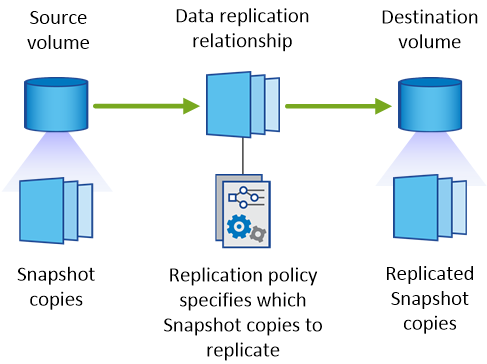
Tipos de políticas de replicación
Existen tres tipos de políticas de replicación:
-
Una directiva Mirror replica las copias Snapshot recién creadas en un volumen de destino.
Es posible usar estas copias Snapshot para proteger el volumen de origen como preparación para la recuperación ante desastres o para la replicación de datos que se realiza una vez. Puede activar el volumen de destino para acceder a los datos en cualquier momento.
-
Una política de Backup replica copias Snapshot específicas a un volumen de destino y, normalmente, las conserva durante un período de tiempo más largo del que tendría en el volumen de origen.
Puede restaurar datos de estas copias Snapshot cuando se dañen o se pierdan datos, y conservarlas para cumplir los estándares y otros fines relacionados con la regulación.
-
Una política de Mirror and Backup proporciona recuperación ante desastres y retención a largo plazo.
Cada sistema incluye una política predeterminada de copia de seguridad y copia de seguridad, que funciona bien en muchas situaciones. Si necesita políticas personalizadas, puede crear propias con System Manager.
En las siguientes imágenes, se muestra la diferencia entre las políticas de reflejo y backup. Una política de mirroring refleja las copias Snapshot disponibles en el volumen de origen.
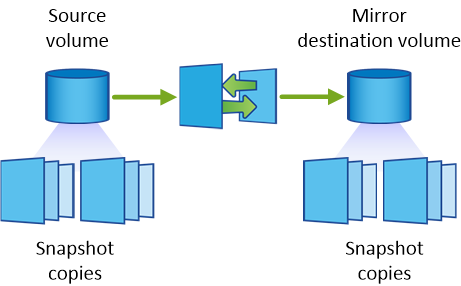
Normalmente, una política de backup retiene copias Snapshot durante más tiempo del que se conservan en el volumen de origen:
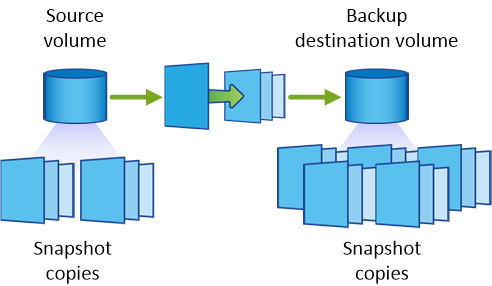
Cómo funcionan las políticas de backup
A diferencia de las políticas de mirroring, las políticas de backup (SnapVault) replican copias Snapshot específicas a un volumen de destino. Es importante comprender cómo funcionan las políticas de backup si desea utilizar sus propias políticas en lugar de las predeterminadas.
Descripción de la relación entre las etiquetas de copia de Snapshot y las políticas de backup
Una política de Snapshot define el modo en que el sistema crea copias Snapshot de los volúmenes. La política especifica cuándo crear las copias Snapshot, cuántas copias se deben conservar y cómo etiquetarlas. Por ejemplo, un sistema puede crear una copia Snapshot todos los días a las 12:10 a.m., retener las dos copias más recientes y etiquetarlas "diarias".
Una política de backup incluye reglas que especifican las etiquetas que las copias Snapshot se replican en un volumen de destino y cuántas copias se retendrán. Las etiquetas definidas en una política de backup deben coincidir con una o más etiquetas definidas en una política de Snapshot. De lo contrario, el sistema no puede replicar ninguna copia Snapshot.
Por ejemplo, una política de backup que incluya las etiquetas "diaria" y "semanal" provoca la replicación de copias Snapshot que solo incluyen esas etiquetas. No se replican ninguna otra copia Snapshot, como se muestra en la siguiente imagen:
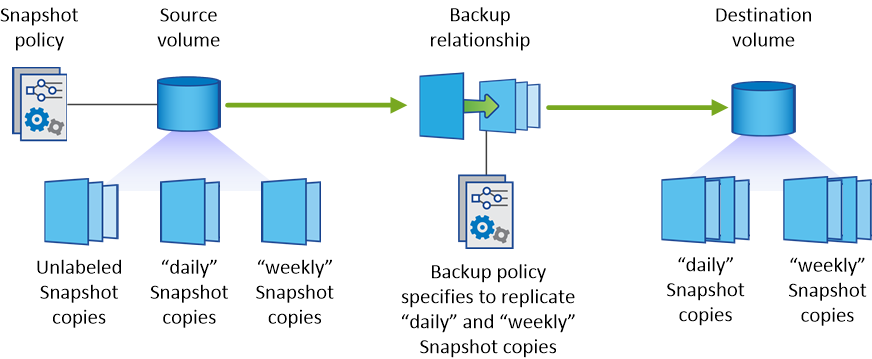
Directivas predeterminadas y personalizadas
La política de Snapshot predeterminada crea copias de SnapVault cada hora, cada día y cada semana, y conserva seis copias de Snapshot cada hora, dos días y dos semanas.
Puede utilizar fácilmente una política de backup predeterminada con la política de Snapshot predeterminada. Las normativas de backup predeterminadas replican las copias snapshot diarias y semanales, y conservan siete copias snapshot diarias y 52 semanales.
Si crea directivas personalizadas, las etiquetas definidas por dichas directivas deben coincidir. Puede crear políticas personalizadas mediante System Manager.



